目次
あなたのような読者は、MUOをサポートするために役立ちます。当サイトのリンクを使って購入された場合、アフィリエイト報酬が発生する場合があります。もっと読む
近年、Mac用のバーチャルマシンツールは非常に良くなっています。そのため、Mac 上でセカンダリ OS を実行するためのオプションが豊富にあります。そして、最新の仮想化スイートであるParallels Desktopは、あなたの最良の選択肢です。
そのため、Mac 上で Windows や Linux を実行したい場合は、必ず検討すべきプログラムの 1 つであると考えています。Mac 上で VM を使用するのが初めての場合、このガイドでは Parallels Desktop for Mac とは何か、どのように機能するのかを説明します。
Parallels Desktop for Mac とは何ですか?
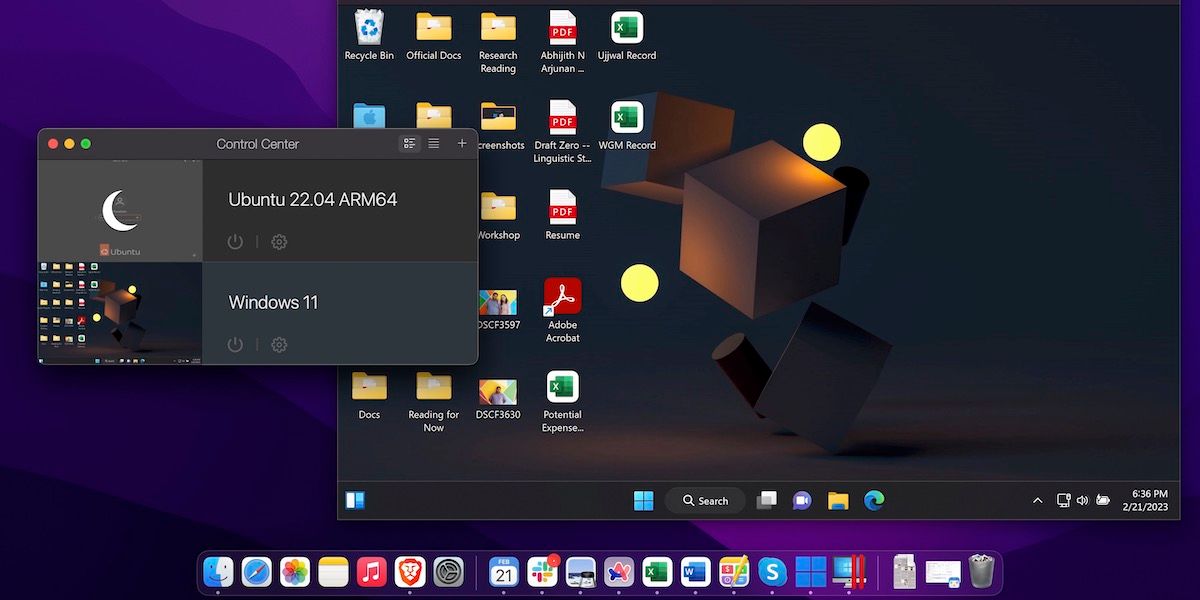
Parallels Desktop for Mac は、macOS 用に設計され最適化された仮想化ソフトウェアです。このツールを使用して、Mac に他のオペレーティングシステムをインストールすることができます。例えば、Windows 11 や Ubuntu Linux のコピーを Mac 上で仮想的に実行したい場合、Parallels Desktop for Mac は最適な選択肢となります。
したがって、ツールの中核的な目的を考慮すると、Parallels Desktop for Mac は VirtualBox や VMWare Fusion for Mac に似ています。しかし、このアプリには他よりも優れた点があり、Microsoft Windowsとのより良い統合は、その核心の1つです。
したがって、Parallels Desktop for Mac が Mac 上で Windows 11 を実行する最も簡単で便利な方法であることは当然と言えば当然です。コヒーレンスモードなどの追加機能もありますが、それについては後ほど詳しく説明します。
Parallels Desktop for Mac の動作について
Parallels Desktop for Mac は、他のデスクトップ仮想化ツールと同様に動作します。Mac のシステムリソースを使用して、仮想デバイス上にオペレーティングシステムを作成し、実行することができます。このシミュレートされた環境は、独自のデバイスのように(ほぼ)動作することが期待されます。
開発者によると、Parallels Desktop for Mac は、ハードウェア支援型完全ハードウェア仮想化"という独自のデスクトップ仮想化方式を採用しているとのことです。この仮想化方式は、Intel社のVT-xテクノロジーを使用しており、コンピュータ全体のハードウェアとソフトウェアを効率的にシミュレートすることができます。
その結果、Parallels Desktop を使用して作成した仮想マシンは、最大限のカスタマイズ性を提供します。さらに、Parallels Toolbox を使用して、CD/DVD、USB デバイス、サウンド、ビデオキャプチャなど、ハードウェア指向のオプションを設定および制御することができます。
しかし、話はこれだけでは終わりません。Parallels Desktop for Mac は Mac 上で Windows アプリケーションを実行することを目的としているため、さらにいくつかのテクノロジーを使用しています。例えば、仮想 Trusted Platform Module を使用して、Windows セキュリティ機能、Mac Keychain アクセス、および VM の Secure Boot を有効にしています。
Microsoft との提携により、すべての Windows 11 Parallels Desktop VM には自動的に TPM チップが搭載されます。ご推察の通り、開発者は仮想化ツールの多くの機能を実現するために、独自のテクノロジーとアルゴリズムも使用しています。
Parallels Desktop for Mac の 7 つの優れた機能
Mac に Windows やその他の OS をインストールする際に、Parallels Desktop for Mac がより優れた選択肢となる機能をいくつかご紹介します。
1.ワンクリックインストールと簡単セットアップ
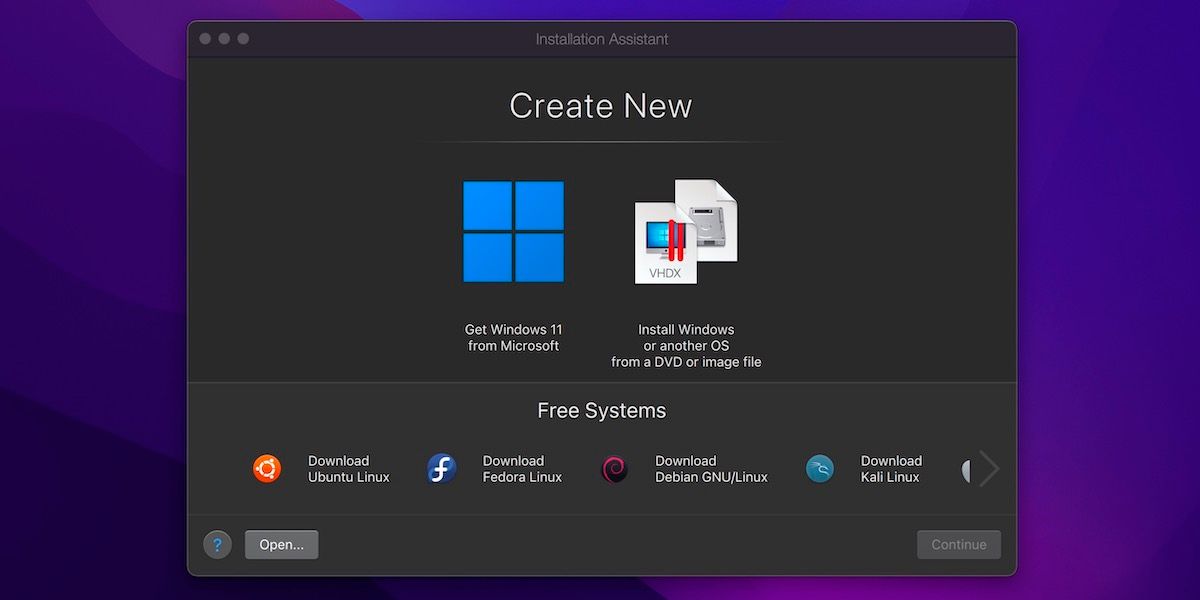
Parallels Desktop for Mac を使用した最初の VM の構成とセットアップは、これまでになく簡単です。アクセス許可を与えると、Windows、macOS、複数の Linux ディストロなどの一般的なオペレーティングシステムのシングルクリックによるインストールオプションが表示されます。
しかし、すでにOSのカスタムISOファイルを持っている場合は、それを使ってVMを作成することができます。また、Boot CampでインストールしたWindowsをMacで再利用することもできます。
2.Windows と macOS の印象的な統合
Parallels for Mac は、Windows アプリケーションを基盤となる macOS システムとシームレスに融合させることに重点を置いています。つまり、macOS と Windows 間でコピー&ペーストができ、ドラッグ&ドロップもサポートされています。そのため、Mac上の1PasswordアプリからWindowsのパスワードを貼り付けたい場合、かなり便利です。
3.コヒーレンスモードとフルスクリーンモード
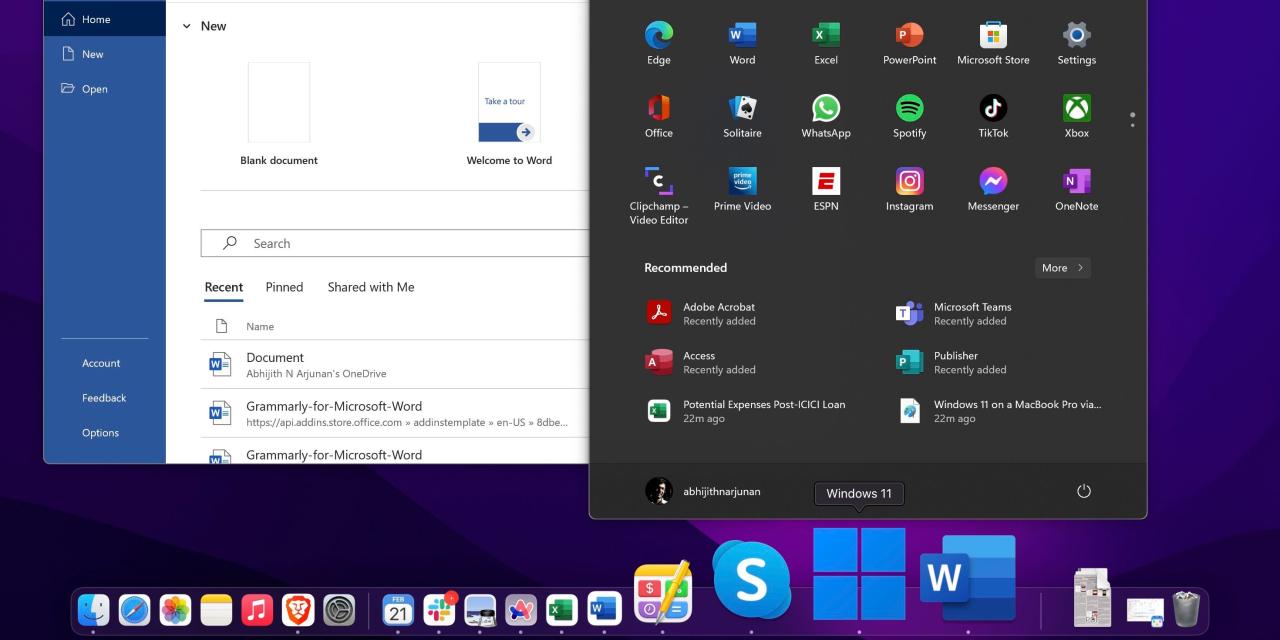
Parallels Desktop では、Coherence モードによってさらに統合を進めることができます。このモードでは、標準的な完全仮想化デスクトップは使用できません。Windows はバックグラウンドで実行され、Parallels 経由で実行するアプリケーションのみが表示されます。Windows 上でしか動作しない重要なアプリケーションを 1 つ実行する必要がある場合に便利です。
しかし、これをさらに推し進めることができます。Windows アプリを頻繁に使用する場合、macOS アプリと同じように Dock に表示しておくことができます。そうすれば、Windows アプリケーションを起動したときに、Parallels Desktop がバックグラウンドで静かに Windows 仮想マシンを実行します。
とはいえ、Macで本格的なWindowsの体験が必要な場合は、Parallel Desktopをフルスクリーンモードで使用することができます。
4.アプリとの圧倒的な親和性
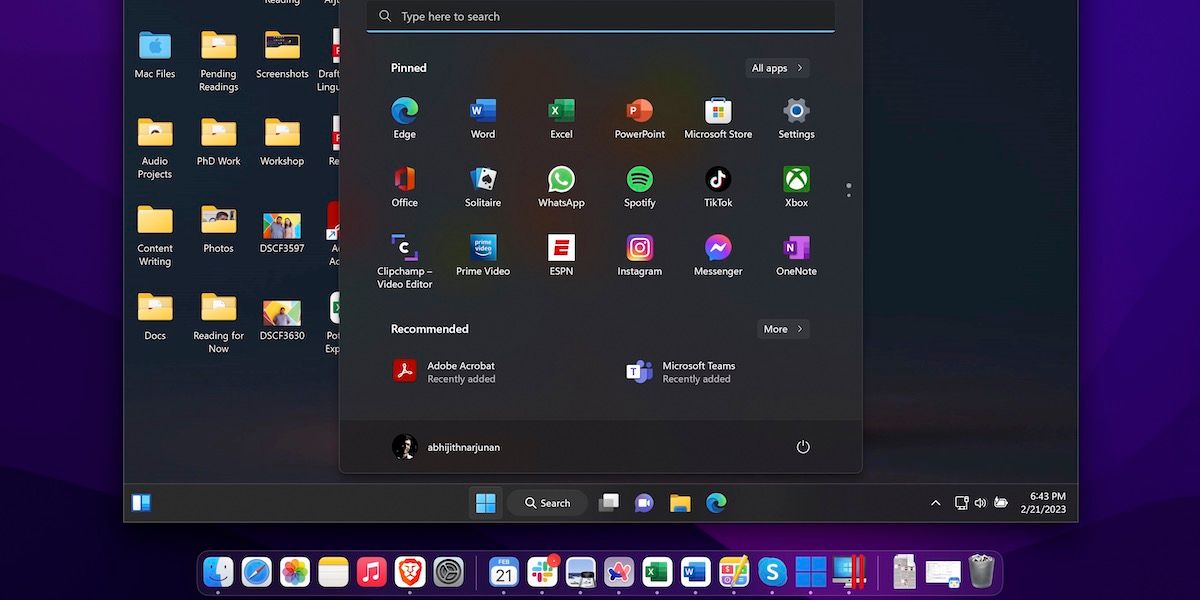
Parallels Desktop for Mac では、20 万を超える Windows アプリケーションを Coherence またはフルスクリーンモードで実行できます。サポートされているアプリケーションのリストには、Microsoft Office for Windows も含まれています。Windows アプリケーションに代わる Mac アプリケーションを探すのに苦労している場合、Parallels Desktop がその問題を解決します。
5.Apple Silicon Mac のネイティブサポート
Parallels Desktop 18(およびそれ以降)は、Apple の M1 および M2 Mac をネイティブサポートしています。さらに重要なことに、このアプリは、Apple Silicon Mac 上で最大のパフォーマンスを発揮しながらも、消費電力を 2.5 分の 1 に抑えることができると謳っています。Visual Studio、AutoCAD、SQL Server などの負荷の高いアプリケーションを Mac で使用する場合、Parallels Desktop は非常に有効な選択肢となります。
6.Windows 11 ARM のフルサポート
Parallels Desktop for Mac バージョン 18.1 から、ARM 版 Windows 11 をワンクリックでダウンロードおよびインストールできるようになりました。Windows 11 Home に加えて、ARM 版の Windows 11 Pro および Enterprise が Parallels Desktop に対応しています。
また、開発者は、Windowsのゲームコントローラのプラグアンドプレイサポートを導入しました。ですから、VMでまともなゲーム体験が期待できます。
7.オプションの高度な機能
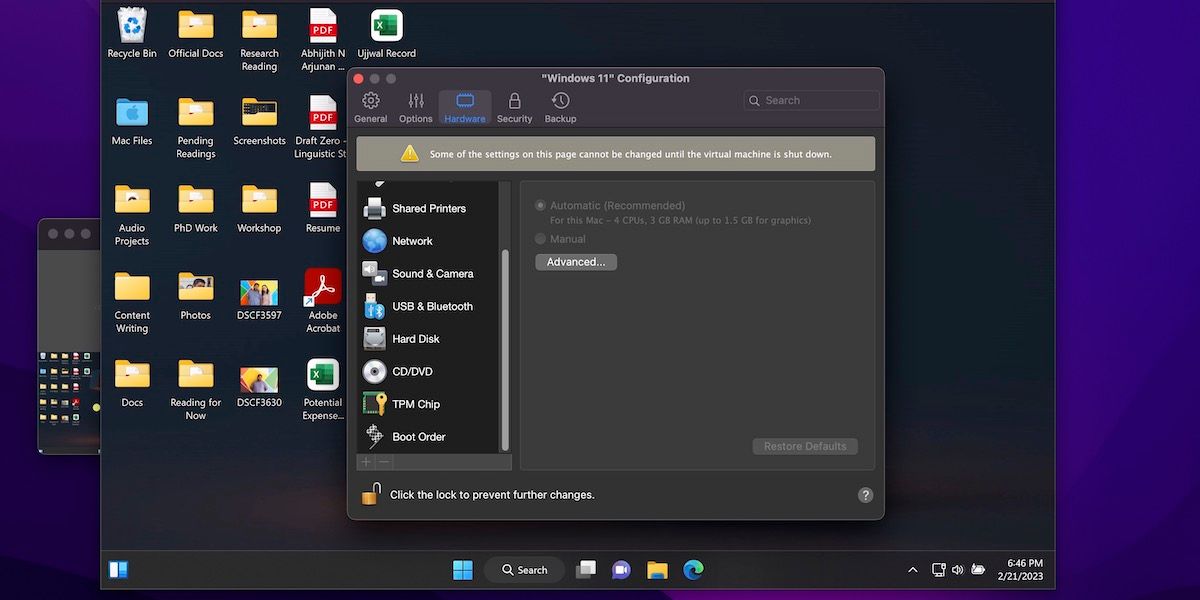
Parallels Desktop for Mac のアドバンスドエディション(Pro および Business)では、追加機能も提供されます。例えば、Pro エディションでは、Visual Studio プラグイン、CLI ツール、高度な統合、プレミアムサポート、仮想 RAM および vCPU のサポート強化などの機能が提供されます。
Parallels Desktop Business Edition for Mac では、全社的な管理ツールを利用できます。例えば、社員は Mac 上で設定済みの Windows バージョンをダウンロードすることができます。さらに、中央管理および管理オプションとユニファイドボリュームライセンスキーも含まれています。
Parallels Desktop for Mac。価格と購入先
Parallels Desktop for Mac は 3 種類のエディションから選択することができます。Standard、Pro、Business の 3 つのエディションから選択できます。
Parallels Desktop for Mac の Standard エディションは、ほとんどの人にとって最適なオプションです。macOS 内で Windows を効率的に実行するために必要なすべての必須機能を搭載しています。このエディションは 99.99 ドルですが、サブスクリプションオプションを使用するとプレミアムサポートを受けることができます。
一方、Proエディションは、開発者や上級ユーザー向けに設計されています。これらの機能を利用して、より強力でカスタマイズ可能な仮想マシンを作成することができます。残念ながら、このエディションはサブスクリプションモデルでのみ利用可能で、年間119.99ドルの費用がかかります。
Business エディションは最も高価なオプションであり、会社全体で複数の VM を最大限に制御する必要がある企業顧客を対象としています。このエディションには、Parallels Desktop のすべての機能が含まれています。ただし、年間 149.99 ドルになります。
Parallels Desktop for Mac は 14 日間の無料トライアルを提供しており、この間に全機能を試すことができます。さらに、学生および教育者向けの割引も提供しています。これらのエディションはすべて、Parallels Desktop のウェブサイトから購入することができます。
仮想化のニーズを理解する
Parallels Desktop for Mac は、Mac 上で仮想マシンを実行するための強力なオプションであることは明らかです。統合オプションのおかげで、特に Windows 仮想マシンでうまく機能します。
ただし、Parallels Desktop があらゆるニーズに対応する最適な仮想化ツールであるということではありません。そのため、最終的に決定する前に、他の Mac 用 VM ソフトウェアを検討するようにしてください。








